アメリカ発のSNSであるFacebookに動画を投稿して他人と共有したことがありますか。Facebookに動画を投稿したいなら、投稿できる動画形式やサイズ、画質などを参考して動画を編集する必要があります。でなければ、成功にFacebookに投稿できないかもしれません。
本文では、Facebookに動画を投稿する時に満たす条件やFacebook投稿用の動画を作成する方法を詳しくご紹介いたしますので、フェスブックへ動画のアップロードにお役に少しでも立てれば嬉しいです。

Facebook動画 作成
まずは、Facebook(フェスブック)に投稿できるについて詳しくご紹介いたします。
| 各条件 | |
| ファイルの容量 | 最大で4GBまで |
| 長さ | 最大で240分まで |
| 動画ファイル形式 | MP4、MOVが推奨 |
| アスペクト比 | 1.91:1、16:9、1:1、4:5、9:16など |
| 解像度 | 幅720ピクセル以下 |
| フレームレート | 最大30fps |
| ビットレート | 1GB内の動画は2パスエンコードを使っている限り、ビットレートに上限がない。そうでない場合、1080pなら8Mbps、720pなら4Mbpsとなる |
下記では、Facebook投稿用の動画を作成するソフトウェア及びその使い方をご紹介いたしましょう。
AnyMP4 動画変換 究極は4K/1080pを含み、MP4やMOV、WMV、MKV、AVI、MTSなど様々な動画ファイルを読み込んで、他の動画形式に変換したり、動画から音声を抽出して変換したり、内蔵する豊富な編集機能で動画ファイルを最適化したり、動画のサイズや長さ、アスペクト比、解像度、ビットレート、フレームレートなどを自由にカスタマイズしたり、動画と写真・画像を組み合わせてスライドショーを作成したりすることができるソフトウェアなので、Facebookに投稿するための動画を作成する時におすすめします。
では、このFacebook動画作成ソフトウェアを使って、Facebookに投稿する動画を作成する方法をご紹介いたしましょう。
このFacebook動画作成を無料ダウンロード・インストールして、立ち上げ、「変換」タブを開いて、Facebookに投稿したい動画ファイルをドラッグ・アンド・ドロップします。

動画ファイルを読み込む
「✂」アイコンをクリックして、カットウィンドウに入って、開始時間や終了時間を設定して、動画からFacebookに投稿できる最大240分のクリップを切り出し、保存できます。また、動画から不要な一部をカットすることもできます。

動画ファイルをトリミング
「編集」アイコンをクリックして、多彩な編集機能でFacebook投稿用の動画を最適化できます。例えば、動画を時計回り/反時計回り回転し、動画を上下左右反転したり、Facebook投稿にぴったりするアスペクト比に変更したり、動画にフィルターを付けたり、動画の輝度や飽和度、コントラストなどを調整したり、動画に自分なりのウォーターマークを追加したりすることができます。

動画ファイルを編集
動画のサイズが大きすぎると、動画表示パネルの右上にある圧縮アイコンをクリックして、動画をリサイズして縮小できます。
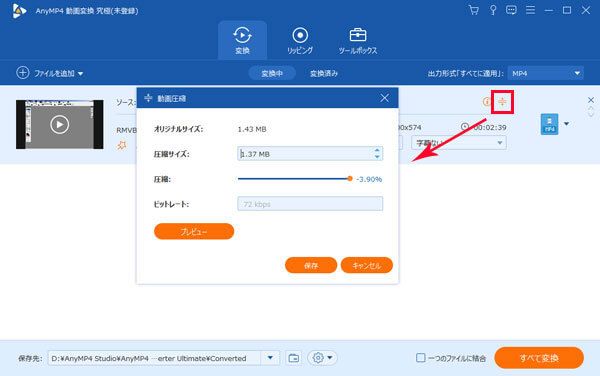
動画ファイルをリサイズ
右側の「出力形式(すべてに適用)」のドロップダウンリストにある「ビデオ」タブを開いて、Facebookに動画を投稿する時に推奨されるMP4やMOVを選択し、Facebook欄から出力形式を選択できます。さらに、一番右側にある歯車アイコンをクリックして、Facebook(フェスブック)に動画を投稿する時に必要とされる解像度やビットレート、フレームレートなどを指定できます。

出力する形式を選択
最後、インタフェースに戻って、保存先を指定して、「すべて変換」ボタンをクリックして、お持ちの動画をFacebook投稿用に変換し、作成して出力できます。
この動画変換 究極はMV作成機能を備え、動画や写真などを組み合わせてプレゼンテーション動画やスライドショーの作成に役立ちますので、下記では、Facebook(フェスブック)に投稿用のスライドショーを作成する方法をご紹介いたします。
このFacebookスライドショー作成を立ち上げ、ツールバーから「MV」を選択して、「追加」ボタンをクリックして、Facebookスライドショーの素材である写真、画像、動画などを選択して追加します。そして、ハッピーやシンプル、クリスマスなどのテーマを適用し、プレビュウィンドウの左下からアスペクト比を変更できます。
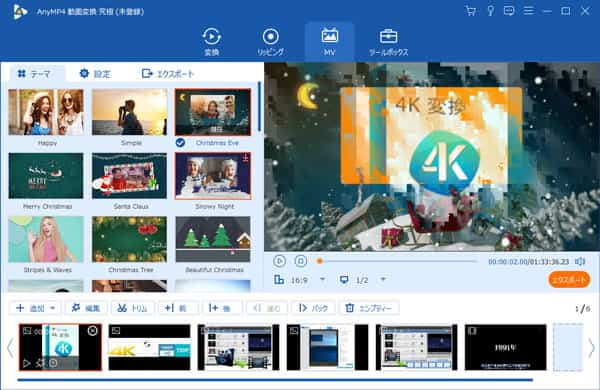
Facebookスライドショー作成
「設定」タブを開くと、作成するFacebookスライドショーのために開始タイトルや終了タイトルを入力し、お気に入りのバックグラウンドミュージックを追加し編集できます。
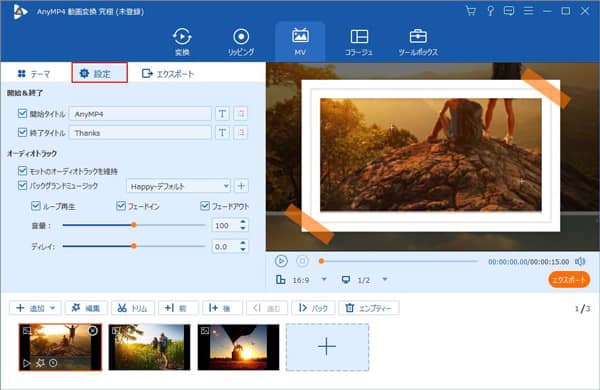
FacebookスライドショーにBGMを追加
最後、「エクスポート」タブを開いて、出力するFacebookスライドショーのファイル名、ファイル形式、フレームレート、解像度、品質などを設定して、「エクスポート」ボタンをクリックして、動画や写真からFacebookスライドショーを作成し出力できます。
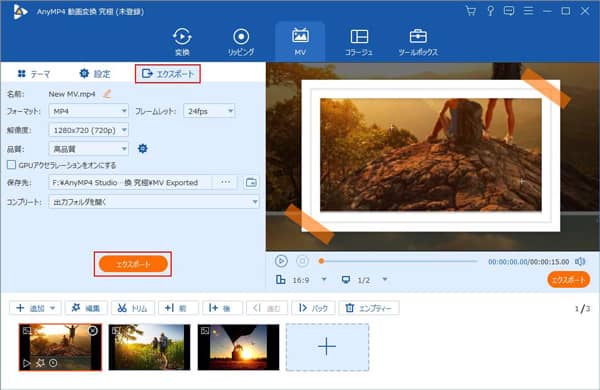
Facebookスライドショーを出力
このFacebook動画・スライドショー作成ソフトウェアでは、動画の変換・編集機能だけでなく、動画をGIFアニメに変換したり、動画に3D効果を追加して3D動画を作成し、DVDディスク/フォルダ/ISOイメージを人気の動画・音声に変換し、複数の動画や写真を1画面で同時再生するコラージュを作成するなどもできますので、多機能で評判が高いです。必要なら、動画コラージュ、MP4 GIF 変換などのガイドをご参考ください。
以上は、お持ちの動画をFacebookに投稿できる動画に作成し、複数の写真、画像を組み合わせて、Facebookに投稿できるスライドショーに作成する方法のご紹介でした。今後、お気に入りの動画や写真、画像などをFacebookにアップロードして他人と共有したいなら、ご参考ください。
推薦文章

本文では、プロポーズの成功率を高めるために、感動のプロポーズムービーを作成する方法をみんなにご紹介いたします。

デジカメやスマホで撮影した動画の向きがおかしくなると、動画を回転・反転する必要があります。本文では、手軽かつ無劣化で動画を回転・反転する方法をご紹介いたしましょう。

本文では、Twitterに動画を投稿するコツやTwitter投稿用に動画を作成・編集する方法を詳しくご紹介いたしましょう。

本文では、プレゼンテーション動画の作り方を詳しくご紹介いたしますので、企業や商品の紹介に見逃しないでください。